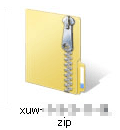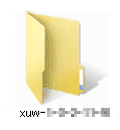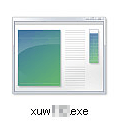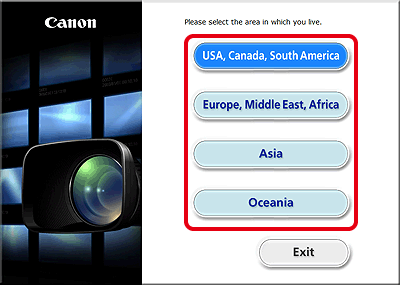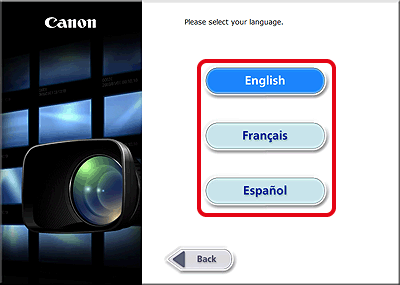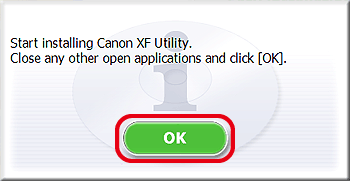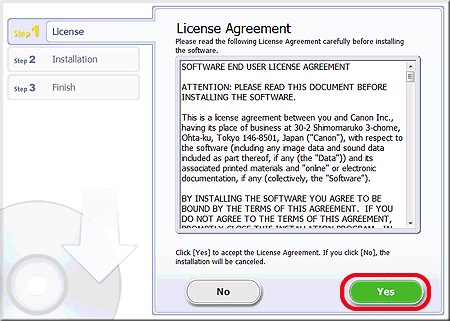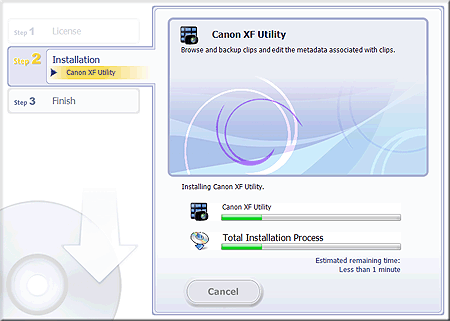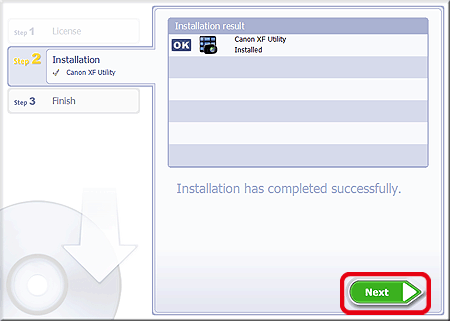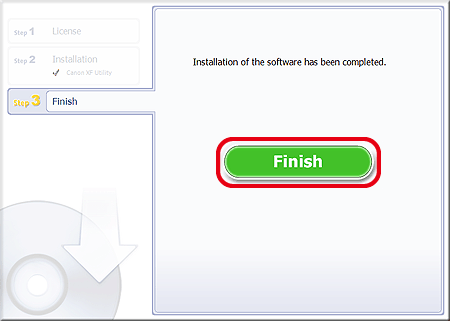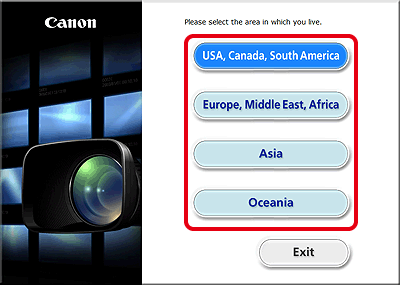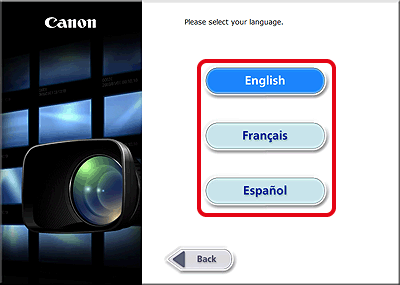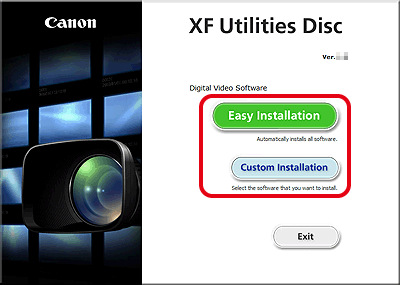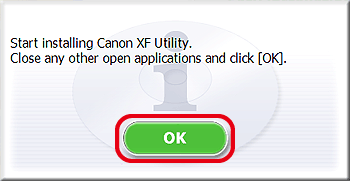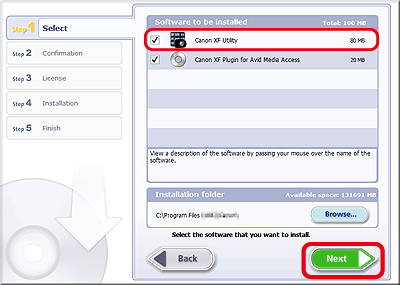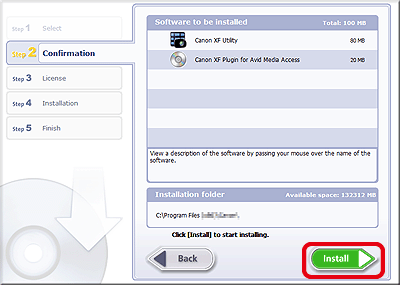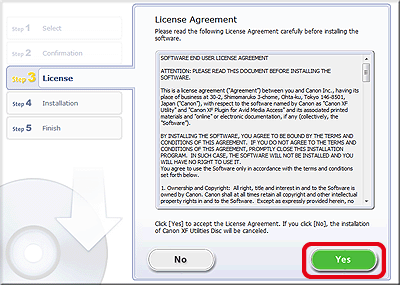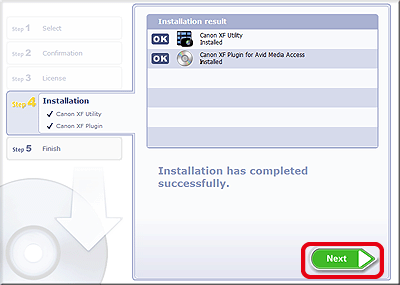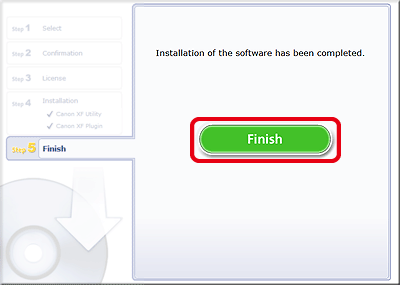解決方法
要使用 Canon XF Utility,必須在電腦上安裝該軟件。 以下章節介紹 Windows 中的安裝及解除安裝步驟。
NOTE
- 如產品隨附 Canon XF Utilities 光碟,您亦可使用該光碟進行安裝。這種情況下,會同時安裝 Canon XF MPEG2 Decoder。 如要解除安裝軟件,需要單獨解除安裝 Canon XF Utility 及 Canon XF MPEG2 Decoder。
從佳能首頁下載 Canon XF Utility 並將其安裝至電腦
請從佳能首頁下載 Canon XF Utility 軟件並將其安裝至電腦。
IMPORTANT
- 要使用本功能需要互聯網存取,並且必須單獨支付任何 ISP 帳戶費用和存取費用。
- 以下示例中所示的步驟以 Windows 7 為例。因使用的作業系統而異,螢幕顯示和操作可能會稍有不同。
- 安裝和解除安裝軟件時需要具有管理員權限的帳戶。
Canon XF Utility 的安裝步驟如下所示。
1. 使用連接至互聯網的電腦,存取佳能首頁並下載 Canon XF Utility 軟件。
2. 連按兩下下載的「xuw-*****.zip」檔案。
3. 檔案將會解壓縮。 按兩下「xuw-*****」。
5. 選擇地區。 如果選擇 [亞洲 (Asia)] 或 [大洋洲 (Oceania)],請跳至步驟 7。
7. 出現提示您退出其他應用程式的訊息時,退出其他應用程式,然後按一下 [確定 (OK)]。
8. 閱讀許可協議並按一下 [是 (Yes)] 以開始安裝。
10. 安裝完成後,會出現 [安裝已成功完成。(Installation has completed successfully.)] 視窗。 按一下 [下一步 (Next)]。
Canon XF Utility 的安裝步驟至此完成。
從 Canon XF Utilities 光碟安裝 Canon XF Utility
1. 將 Canon XF Utility 光碟插入電腦。
REFERENCE
出現安裝螢幕。 如果未出現安裝螢幕,請遵照以下步驟操作。
- Windows Vista 和 Windows 7: 出現「自動播放」視窗時,選擇 [運行 SETUP.EXE]。
- Windows Vista、Windows 7 和 Windows XP: 開啟 [電腦] (Windows Vista 和 Windows 7) 或 [我的電腦] (Windows XP),然後按兩下包含光碟的磁碟機圖示。
2. 選擇地區。 如果選擇 [亞洲 (Asia)] 或 [大洋洲 (Oceania)],請跳至步驟 4。
5. 出現以下視窗時,關閉所有開啟的應用程式,然後按一下 [確定 (OK)]。
6. 如果在步驟 4 中選擇 [自訂安裝 (Custom Installation)]* 安裝方式,請檢查是否已選擇 Canon XF Utility,取消選擇不需要的應用程式,然後按一下 [下一步 (Next)]。
* 如果選擇 [簡易安裝 (Easy Installation)] 安裝方式,請跳至步驟 7。
8. 閱讀許可協議並按一下 [是 (Yes)] 以開始安裝。
NOTE
- 如果不選擇 [是 (Yes)],您無法安裝該軟件。
- 安裝完成後,出現 [安裝已成功完成。(Installation has completed successfully.)] 視窗。
- 您可以按一下 [取消 (Cancel)] 取消此操作。
1. 從「開始」選單選擇 [所有程式] -> [Canon Utilities] -> [Canon XF Utility] -> [解除安裝 Canon XF Utility (Uninstall Canon XF Utility)]。
2. 按一下 [是 (Yes)] 開始解除安裝該軟件。
解除安裝該軟件後,將出現 [已成功解除安裝軟件 (The software has been successfully uninstalled)] 視窗。
解除安裝 Canon XF MPEG2 Decoder
1. 在「控制台」中,開啟 [程式和功能] (Windows Vista/Windows 7) 或 [新增或移除程式] (Windows XP)。
2. 選擇 [Canon XF MPEG2 Decoder]。
3. 按一下 [解除安裝]/[解除安裝/變更] (Windows Vista/Windows 7) 或 [變更/移除] (Windows XP)。